- Tủ lạnh giảm sốc đến 50% Khuyến mãi mới
- SALE KHỔNG LỒ - GIẢM SỐC 21 - 50%
- Tháng Panasonic - quà ngập nhà
- Đổi tủ lạnh - Máy lạnh cũ lấy PANASONIC thu hồi 2 triệu
- Đổi máy giặt cũ lấy PANASOIC thu hồi 2 triệu
- Tháng 9 may mắn cũng Panasonic
- Nội thất sale khổng lồ
![Khuyến mãi mới]()
- Máy giặt giảm sốc đến 50%
- Gia dụng giảm sốc đến 50%
- Trả góp 0% & Khuyến mãi
- Kinh nghiệm mua sắm
Cách khóa Facebook tạm thời và vĩnh viễn đơn giản, nhanh chóng
105,919Bạn muốn khóa Facebook vì tính bảo mật, không muốn bị người khác làm phiền hoặc để chuyển sang một tài khoản mới? Hãy để Điện Máy Chợ Lớn hướng dẫn bạn cách khóa Facebook tạm thời và vĩnh viễn trên điện thoại như Realme C35 64GB hoặc máy tính siêu nhanh gọn trong bài viết dưới đây nhé!
1. Cách khóa tài khoản Facebook tạm thời
Cách khóa trang cá nhân Facebook tạm thời trên điện thoại Realme hoặc máy tính như sau:
1.1. Cách khóa Facebook trên điện thoại
Bước 1: Bạn vào ứng dụng Facebook > Chọn biểu tượng 3 dấu gạch ngang (Menu).
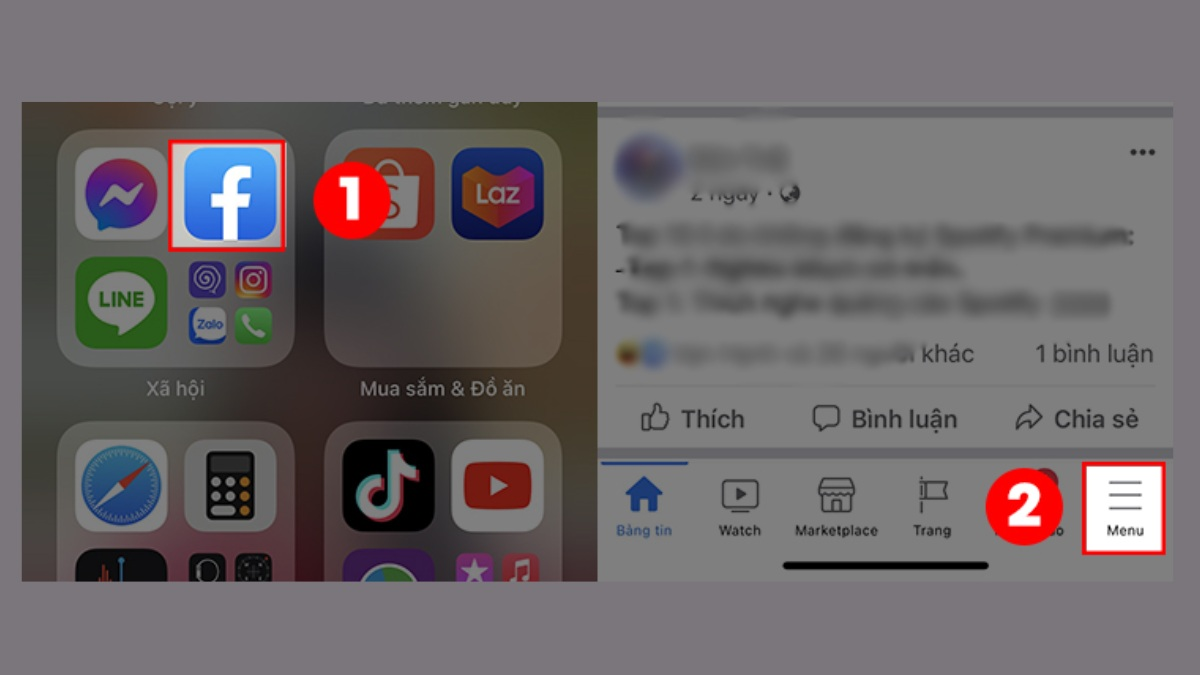 Truy cập vào ứng dụng Facebook cần khóa.
Truy cập vào ứng dụng Facebook cần khóa.
Bước 2: Chọn Cài đặt & quyền riêng tư > Chọn Cài đặt > Chọn Thông tin cá nhân.
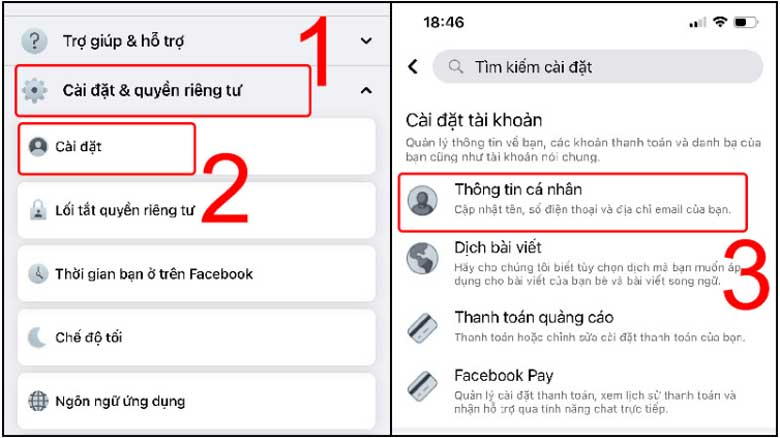 Vào mục Thông tin cá nhân để thực hiện khóa tài khoản Facebook tạm thời.
Vào mục Thông tin cá nhân để thực hiện khóa tài khoản Facebook tạm thời.
Bước 3: Chọn Vô hiệu hóa và xóa > Nhấn chọn Vô hiệu hóa tài khoản > Chọn Tiếp tục vô hiệu hóa tài khoản.
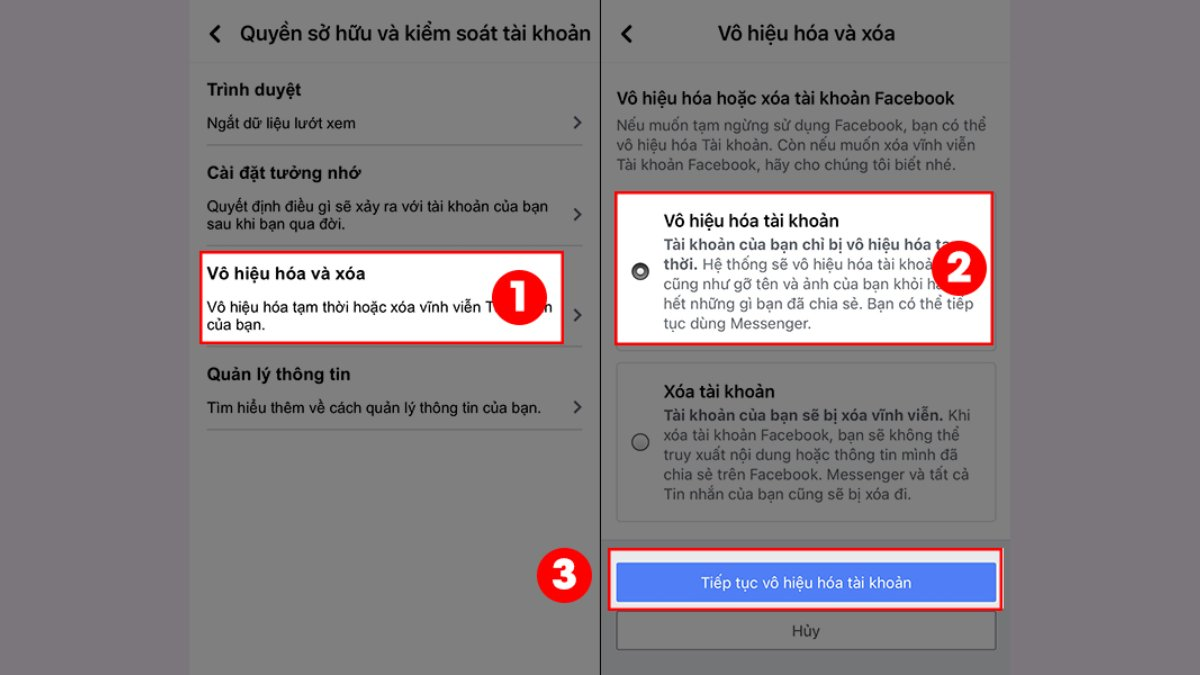 Bạn chọn Vô hiệu hóa để tiếp tục.
Bạn chọn Vô hiệu hóa để tiếp tục.
Bước 4: Nhập mật khẩu Facebook > Chọn Tiếp tục > Chọn lý do tạm khóa Facebook > Nhấn Tiếp tục.
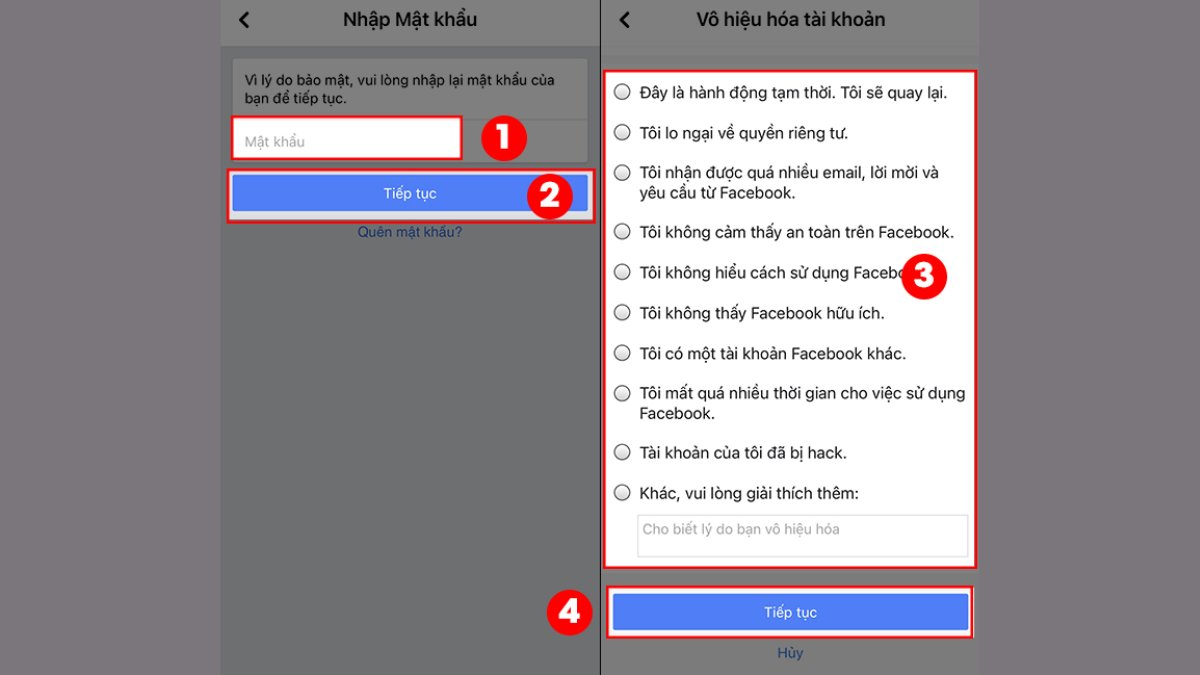 Chọn lý do khóa Facebook phù hợp.
Chọn lý do khóa Facebook phù hợp.
Bước 5: Chọn thời gian tự động kích hoạt tài khoản Facebook > Nhấn Tiếp tục > Chọn Vô hiệu hóa tài khoản của tôi.
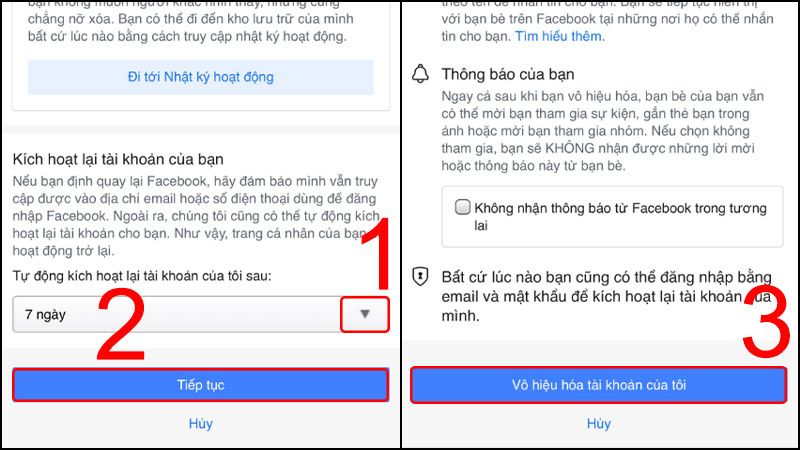 Nhấn Vô hiệu hóa tài khoản của tôi để hoàn tất khóa tạm thời Facebook.
Nhấn Vô hiệu hóa tài khoản của tôi để hoàn tất khóa tạm thời Facebook.
1.2. Cách tạm khóa Facebook trên máy tính
Bước 1: Vào Facebook trên máy tính > Nhấn vào dấu mũi tam giác ngược ở góc trên bên phải màn hình > Chọn Cài đặt & quyền riêng tư.
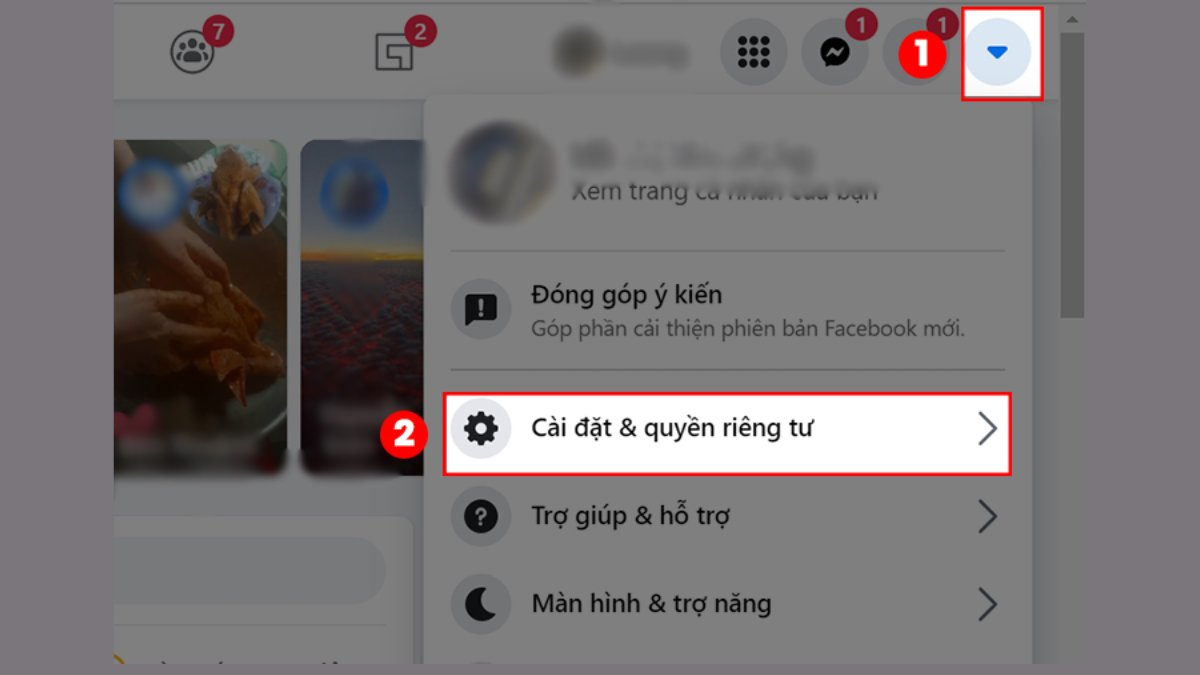 Vào mục Cài đặt & quyền riêng tư để khóa Facebook tạm thời trên máy tính.
Vào mục Cài đặt & quyền riêng tư để khóa Facebook tạm thời trên máy tính.
Bước 2: Chọn Cài đặt > Chọn Thông tin của bạn trên Facebook > Nhấn Xem ở mục Vô hiệu hóa và xóa.
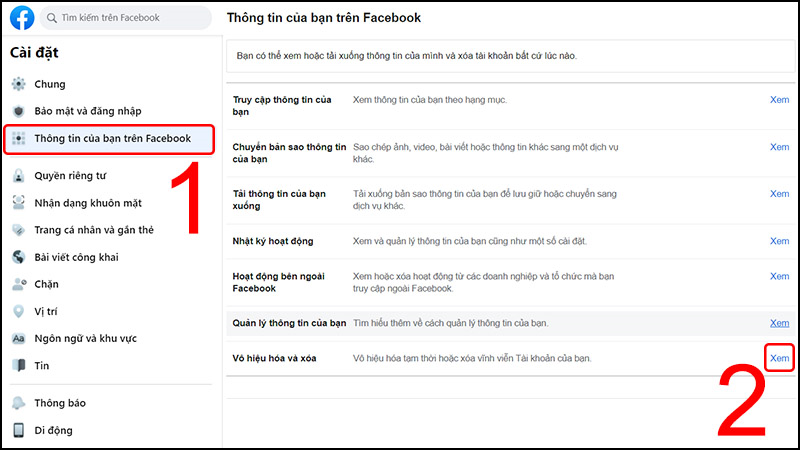 Chọn Vô hiệu hóa và xóa để tiếp tục quá trình khóa tài khoản Facebook.
Chọn Vô hiệu hóa và xóa để tiếp tục quá trình khóa tài khoản Facebook.
Bước 3: Chọn Vô hiệu hóa tài khoản > Chọn Tiếp tục vô hiệu hóa tài khoản > Nhập mật khẩu > Chọn Tiếp tục.
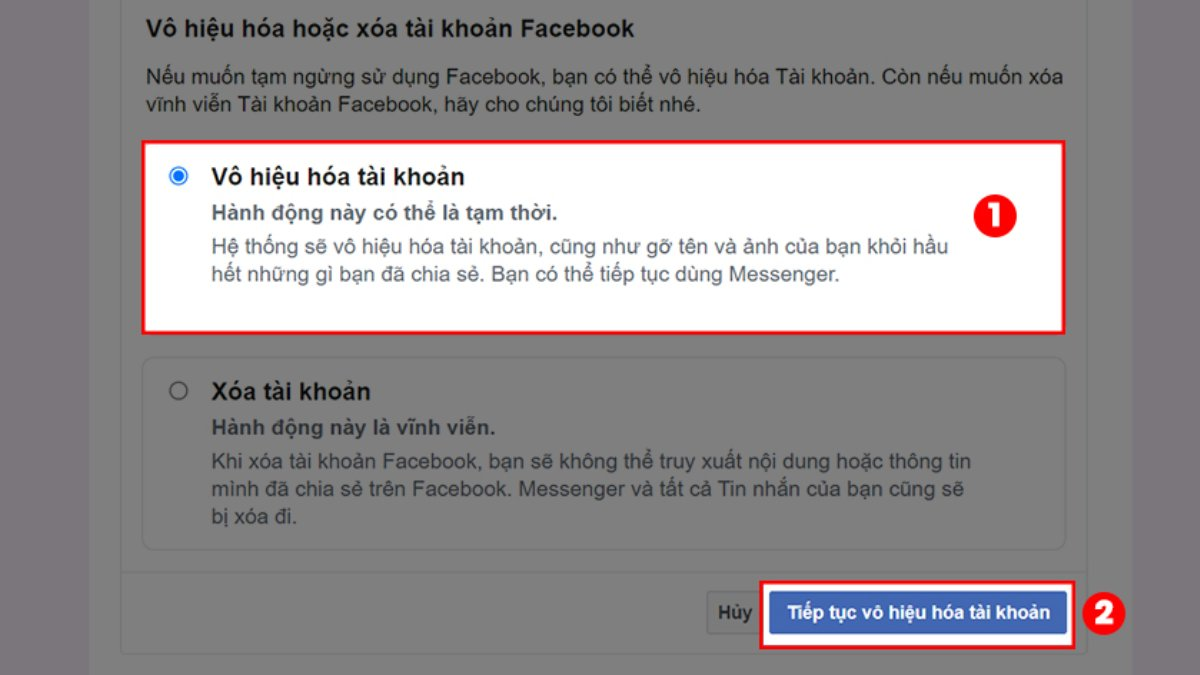
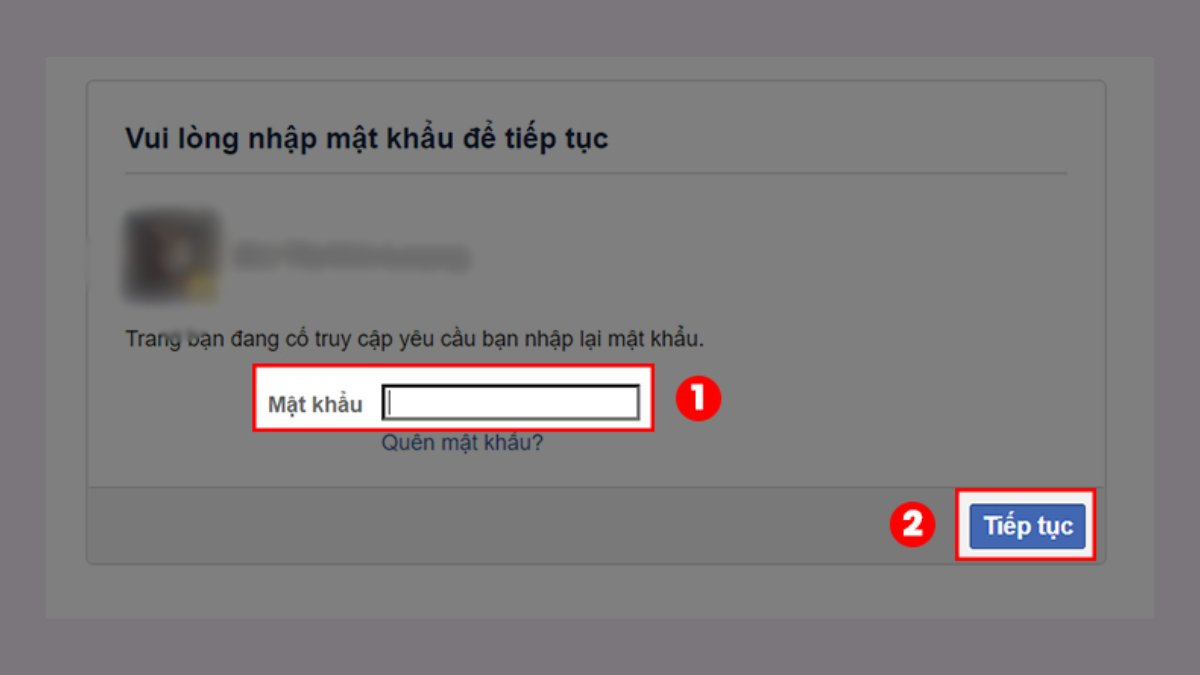 Nhập mật khẩu để thực hiện cách khóa tài khoản Facebook tạm thời.
Nhập mật khẩu để thực hiện cách khóa tài khoản Facebook tạm thời.
Bước 4: Nhấn chọn lý do khóa tài khoản Facebook > Chọn Vô hiệu hóa. Lúc này một pop-up thông báo hiện lên màn hình, bạn chọn Vô hiệu hóa ngay là xong.
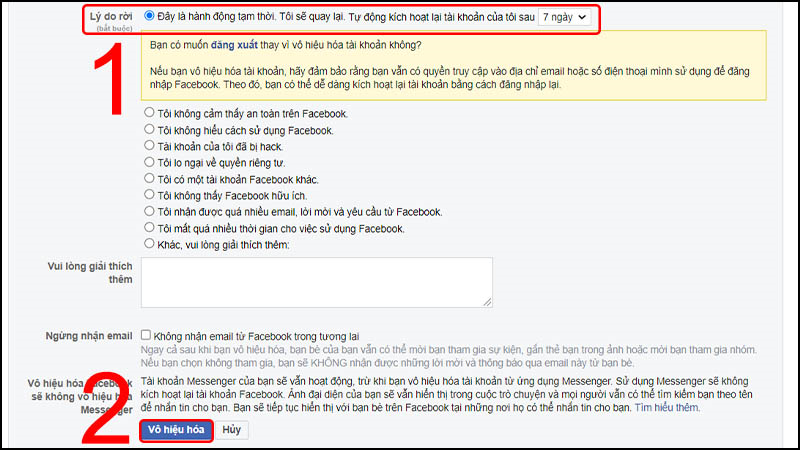
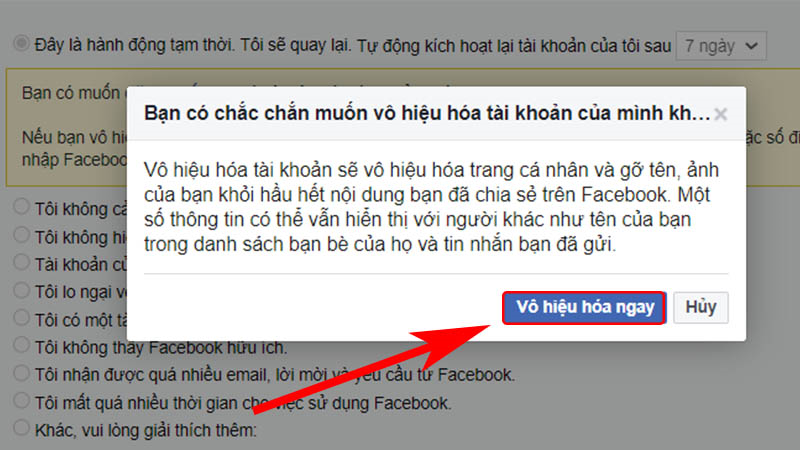 Chọn Vô hiệu hóa ngay để xác nhận khóa Facebook.
Chọn Vô hiệu hóa ngay để xác nhận khóa Facebook.
2. Cách khóa Facebook vĩnh viễn
Dưới đây là các bước hướng dẫn khóa tài khoản Facebook vĩnh viễn hoặc xóa page Facebook vĩnh viễn cho bạn tham khảo:
2.1. Khóa Facebook trên điện thoại
Bước 1 và bước 2 tương tự như cách khóa Facebook tạm thời ở trên.
Bước 3: Chọn Vô hiệu hóa và xóa > Nhấn chọn Xóa tài khoản > Chọn Tiếp tục xóa tài khoản.
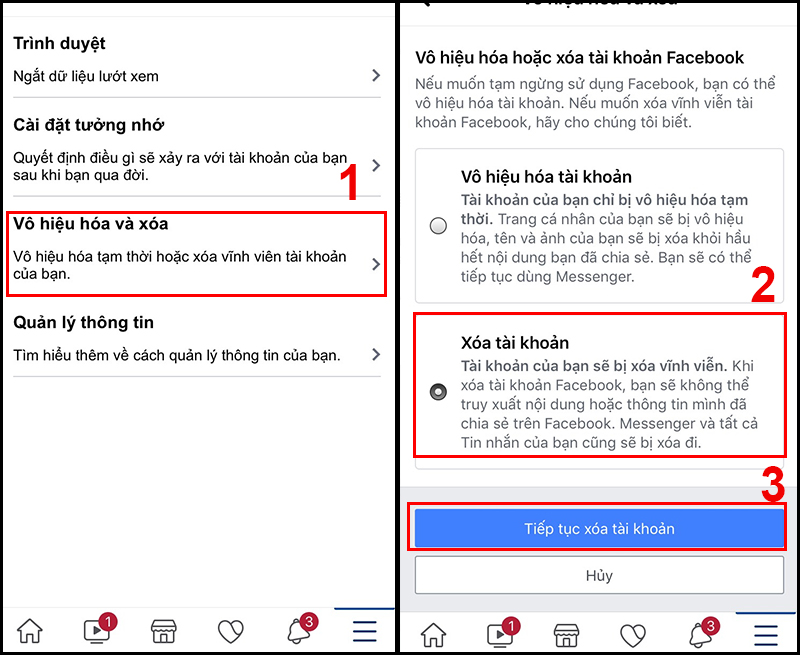 Chọn Xóa tài khoản để thực hiện khóa Facebook vĩnh viễn.
Chọn Xóa tài khoản để thực hiện khóa Facebook vĩnh viễn.
Bước 4: Chọn Xóa tài khoản > Nhập mật khẩu > Chọn Tiếp tục.
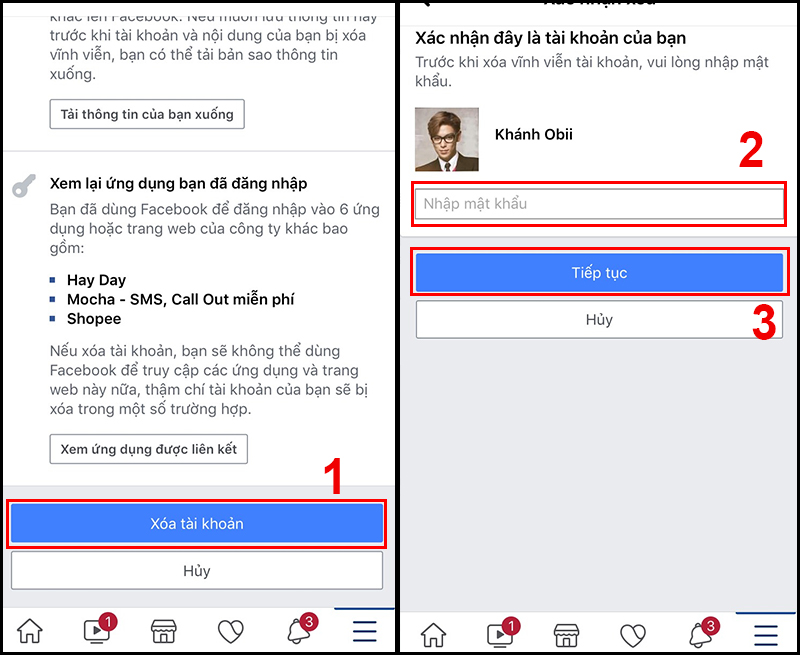 Nhấn Tiếp tục để xóa tài khoản Facebook trên điện thoại.
Nhấn Tiếp tục để xóa tài khoản Facebook trên điện thoại.
Bước 5: Màn hình xác nhận xóa hiện lên màn hình, bạn chọn Xóa tài khoản.
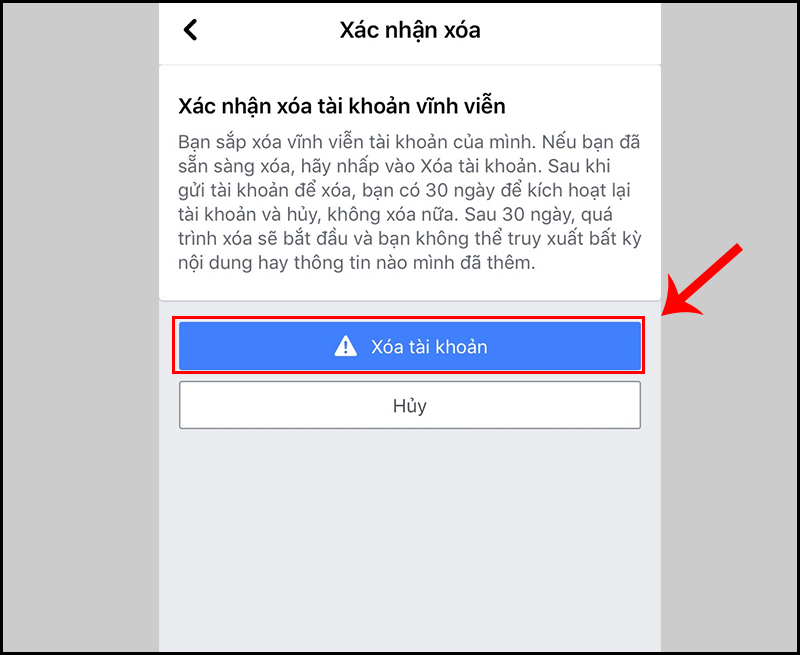 Chọn Xóa tài khoản để kết thúc quá trình khóa Facebook vĩnh viễn.
Chọn Xóa tài khoản để kết thúc quá trình khóa Facebook vĩnh viễn.
2.2. Cách khóa Facebook trên máy tính
Bước 1 và bước 2 tương tự như cách tạm khóa Facebook trên máy tính ở trên.
Bước 3: Chọn Xóa vĩnh viễn tài khoản > Chọn Tiếp tục xóa tài khoản.
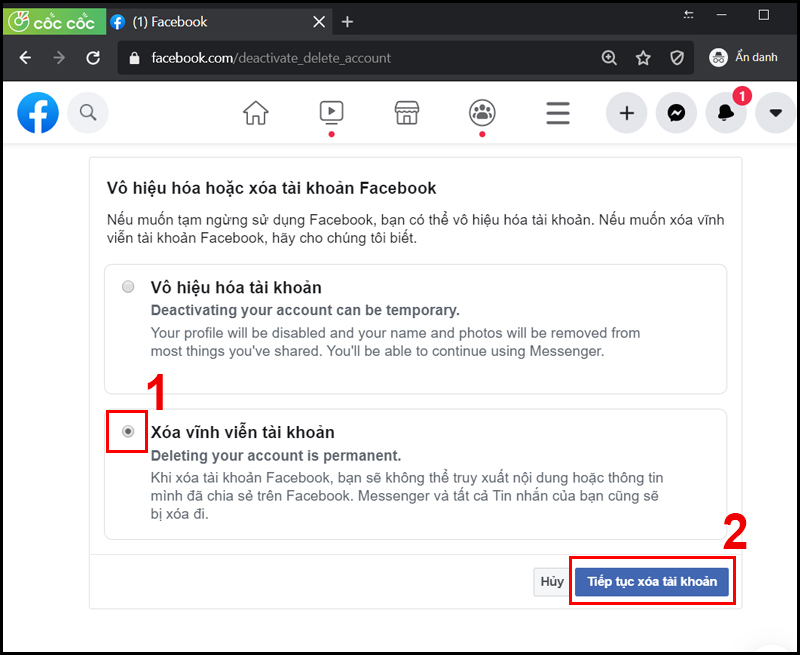 Chọn Xóa vĩnh viễn tài khoản để tiếp tục.
Chọn Xóa vĩnh viễn tài khoản để tiếp tục.
Bước 4: Chọn Xóa tài khoản > Nhập mật khẩu > Chọn Tiếp tục.
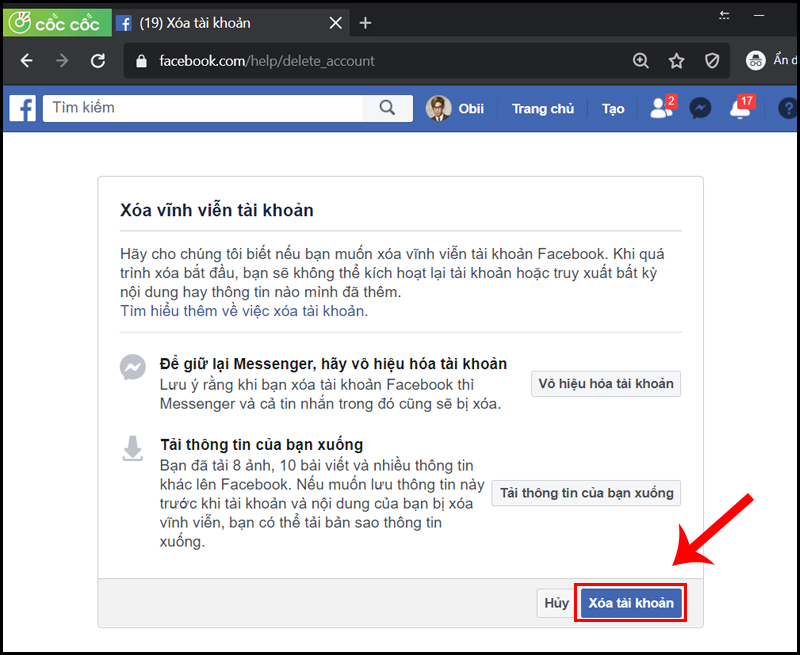
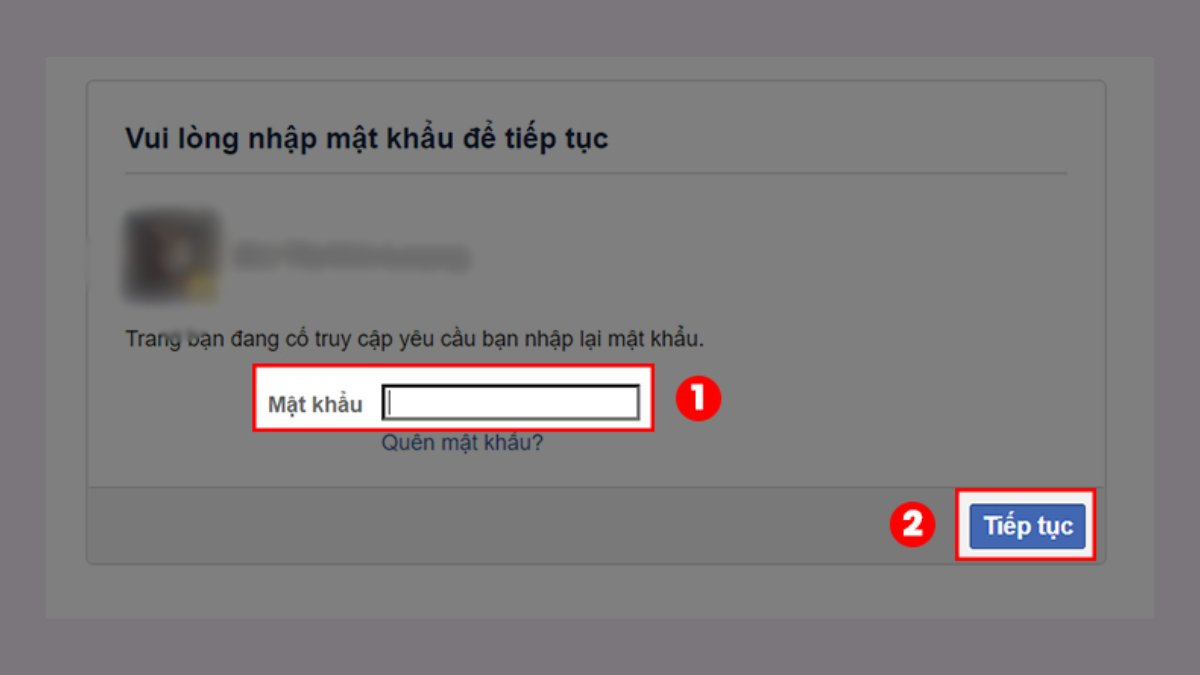 Nhập mật khẩu để khóa Facebook vĩnh viễn.
Nhập mật khẩu để khóa Facebook vĩnh viễn.
Bước 5: Thông báo xác nhận hiện trên màn hình, bạn chọn Xóa tài khoản.
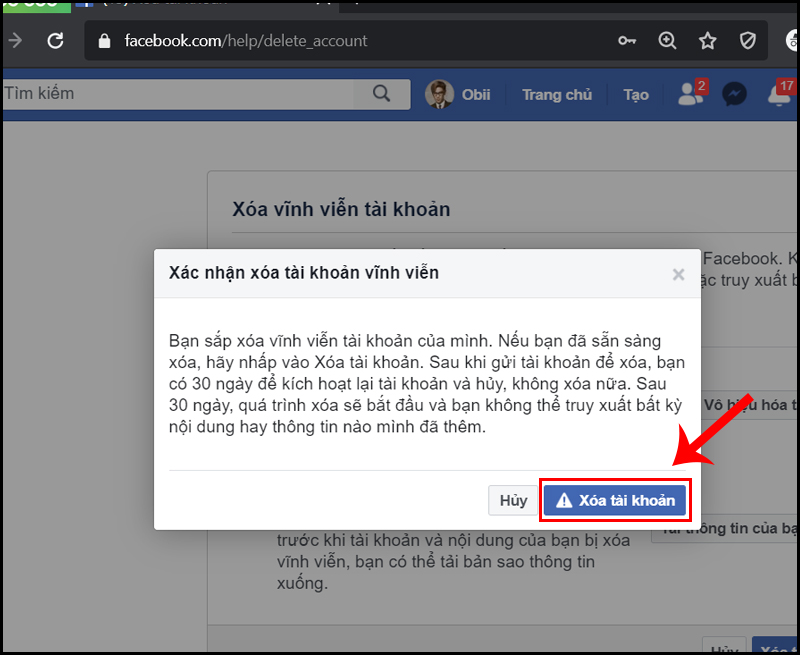 Nhấn xác nhận để hoàn thành quá trình xóa Facebook vĩnh viễn.
Nhấn xác nhận để hoàn thành quá trình xóa Facebook vĩnh viễn.
3. Cách mở khóa Facebook
Sau khi khóa Facebook tạm thời và vĩnh viễn, nếu bạn muốn mở lại tài khoản thì thực hiện như sau.
- Với tài khoản Facebook khóa tạm thời
Nếu chọn lý do “Đây là hành động tạm thời. Tôi sẽ quay lại”, bạn có thể mở khóa khi thực hiện đăng nhập hoặc tài khoản tự động mở khóa sau 1 - 7 ngày.
Nếu bạn chọn những lý do khác, tài khoản Facebook chỉ mở khóa khi thực hiện đăng nhập.
- Với tài khoản Facebook khóa vĩnh viễn
Bạn chỉ có thể mở lại tài khoản trong vòng 30 ngày sau khi xóa. Nếu đã qua 30 ngày thì tài khoản Facebook sẽ bị xóa hoàn toàn, không thể truy cập được nữa.
4. Một số câu hỏi thường gặp
Sau đây là một số câu hỏi thường gặp khi thực hiện cách khóa trang cá nhân Facebook tạm thời, vĩnh viễn và lời giải đáp.
4.1. Vô hiệu hóa Facebook tạm thời có sao không?
Khi khóa tài khoản Facebook tạm thời, người khác không thể nhìn thấy trang cá nhân hay tìm thấy tên của bạn. Với những người đã kết bạn với bạn, họ vẫn thấy tên tài khoản Facebook và các tin nhắn của bạn trong hộp thư của họ.
4.2. Có thể dùng Messenger khi tạm khóa Facebook không?
Bạn vẫn có thể sử dụng Messenger khi tạm khóa Facebook để nhắn tin với bạn bè và người khác cũng có thể tìm được tên bạn để gửi tin nhắn.
Vậy là bài viết trên đã hướng dẫn bạn các cách khóa Facebook tạm thời và vĩnh viễn trên điện thoại di động hoặc máy tính. Hy vọng những thông này hữu ích và giúp bạn thực hiện khóa Facebook thành công nhé.
Bài viết này có giúp ích cho bạn không?
Bài viết liên quan
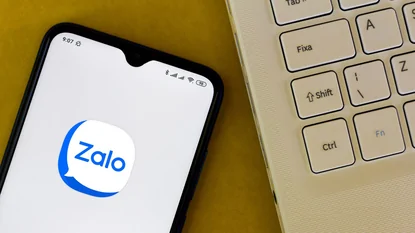
Cách nhắn tin xuống dòng trong zalo trên điện thoại, máy tính
66,829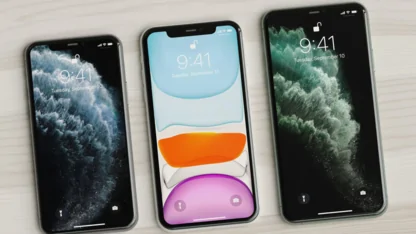
So sánh màn hình OLED và LCD trên iPhone: Loại nào tốt hơn?
27,579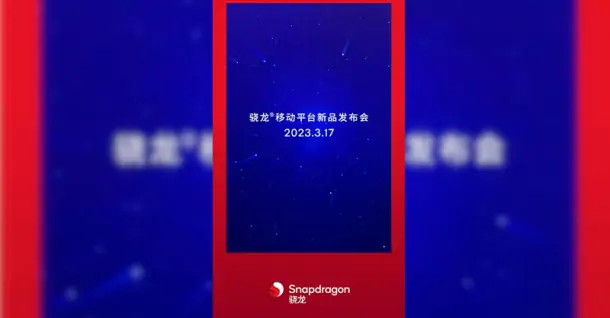
Hé lộ những thông tin đầu tiên về chipset mới có thể là Snapdragon 7 plus gen 1 và Snapdragon 7 gen 2
1,767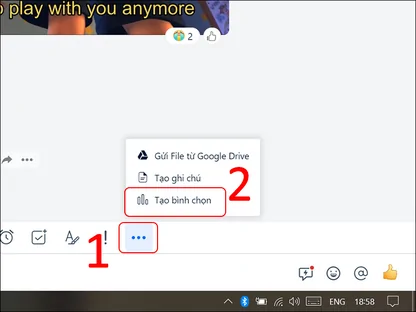
Cách tạo bình chọn trên Zalo điện thoại, máy tính dễ dàng nhất
29,939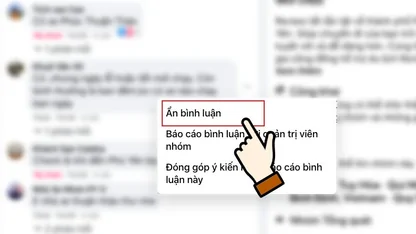
Cách khóa bình luận trên Facebook bằng điện thoại, máy tính nhanh nhất
20,779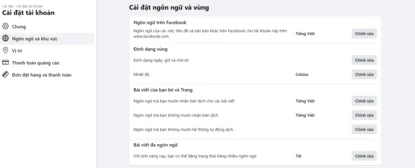
4 cách khóa bảo vệ trang cá nhân trên Facebook cực dễ
77,836Tải app Dienmaycholon
Tải app theo dõi thông tin đơn hàng và hàng ngàn voucher giảm giá dành cho bạn.

Tin nổi bật

Bật Sharp Tươi Lành, Thêm Quà Thêm Tươi
Khách hàng mua máy điều hòa Sharp theo như danh sách bên dưới đều được tham gia chương trình như sau: - Thẻ cào trúng thưởng - Tăng thêm phí dịch vụ vệ sinh máy điều hòa khi mua máy điều hòa Sh...441
Mừng Daikin 100 Năm, Quay Trúng Quà 100%
Tham gia tìm hiểu ngay quá trình phát triển 1 thế kỷ qua của thương hiệu Daikin - Chuyên gia không khí hàng đầu Nhật Bản với hoạt động đáp đúng và trúng quà 100% trên landing page https://100nam.daiki...975
LG - Tháng 4 Quà Đậm, Hoàn Thiện Tổ Ấm
Tặng máy hút bụi cầm tay trị giá 19.990.000đ khi mua máy giặt LG WashTower Tặng tủ lạnh LG ngăn đá trên trị giá 13.990.000đ khi mua LG Styler ...625
Mua Điều Hòa Châu Âu, Tặng Kèm Quà Đến 2 Tỷ
Nhận ngay 01 quạt bàn Comfee khi mua một trong 5 mã sản phẩm điều hòa không khí Comfee ...700
Hướng Dẫn Khách Hàng Kích Hoạt Bảo Hành Điện Tử, Máy Lạnh Panasonic
Khách hàng khi mua sắm sản phẩm Máy lạnh - Tivi - Tủ lạnh - Máy giặt Panasonic tại Điện Máy Chợ Lớn trên toàn quốc (Bao gồm Online) tự kích hoạt bảo hành qua tin nhắn ...868
























